Vienas iš „Mac“ savininko privalumų yra tai, kad klaidos yra retenybė. Ypač klaidų, kurios pakeičia kompiuterio naudojimo galimybes. Tačiau po paskutinio Apple macOS atnaujinimo patyriau vieną iš baisiausių klaidų, kokių tik turėjau turėdamas Mac kompiuterį: miglotą Mac ekraną.
Mano „Mac“ ekranas atrodė drumstas ir keistas, o vienintelis būdas jį sustabdyti buvo iš naujo paleisti „Mac“. Tačiau tikrai, praėjus vos kelioms minutėms po to, kai iš naujo paleidžiu „Mac“, jis vėl atrodys miglotas.
Tai man pasakė, kad problema turi būti susijusi su programine įranga, o ne su technine įranga, todėl ieškojau šios problemos sprendimo internete. Tačiau niekur negalėjau rasti pagalbos. Galiausiai išsiaiškinau, kaip išspręsti problemą, o „Apple“ po kelių dienų išleido atnaujinimą, kuris pašalino problemą.
Šiame įraše pasidalinsiu migloto „Mac“ ekrano pataisymu, paaiškinsiu, kodėl taip nutinka, ir taip pat išnagrinėsiu kai kurias susijusias problemas, su kuriomis galite susidurti.
Įeikime į tai!
Turinys
- Kas yra miglotas „Mac“ ekranas?
- Kaip pataisyti miglotą „Mac“ ekraną
-
Kas sukelia išplautą „Mac“ ekraną?
- Miglotas „Mac“ ekranas yra įprasta „MacOS“ klaida
- Tik „Mac“ ekrano vidurys yra miglotas – ką daryti?
- Mano „Mac“ ekrano kraštuose yra miglota vinjetė?
- Mano „Mac“ skiriamoji geba yra neryški?
-
Ateityje saugokitės migloto „Mac“ ekrano
- Susiję įrašai:
Kas yra miglotas „Mac“ ekranas?
Pirmiausia, ką turiu omenyje sakydamas „rūkas Mac ekranas“? Bandžiau jį nufotografuoti, kad suprastumėte, ką turiu galvoje, bet nepavyko to tinkamai užfiksuoti. Dėl klaidos pobūdžio ji nebuvo rodoma ekrano kopijose, kaip ir tai, kad prieš darant ekrano kopiją įjungus „Night Shift“ ekrano kopija nebus oranžinė.
Mano konkretus migloto „Mac“ ekrano pavyzdys atrodė taip, lyg baltas filtras būtų uždengtas mano „Mac“ ekrane. Tai buvo programinės įrangos problema, nes pats ekranas neatrodė pažeistas. Tiesiog atrodė, kad pusiau permatomas baltas filtras (kaip „Night Shift“ oranžinis filtras) išplaudavo mano „Mac“ ekraną.
Tai nepakeitė mano „Mac“ skiriamosios gebos, nepadarė nieko neryškaus ar spalvos. Viena mano „Mac“ ekrano sritis nebuvo baltesnė už kitą; tai buvo vienoda. Ir kuo labiau problema progresuoja man neperkraunant „Mac“, tuo baltesnis ir išplautos mano „Mac“ ekranas.
Kitos problemos gali būti panašios į migloto „Mac“ ekrano aprašymą, kurį trumpai aprašysiu antroje šio straipsnio pusėje. Tačiau kol kas mūsų ką tik aprašoma problema yra ta, į kurią mes sutelksime dėmesį.
Kaip pataisyti miglotą „Mac“ ekraną
Galiausiai man pavyko nustatyti, kad problemos šaltinis buvo „Mac“ automatinio ryškumo funkcija. Ši funkcija automatiškai koreguoja jūsų „Mac“ ryškumo lygį, atsižvelgiant į tai, kiek šviesi yra jūsų erdvė.
Taigi, norėdamas „ištaisyti“ šią problemą, viskas, ką padariau, buvo išjungti šią funkciją. Norėdami tai padaryti, atidarykite Sistemos nuostatos, spustelėkite Ekranas, tada panaikinkite žymėjimą Automatiškai reguliuoti ryškumą:
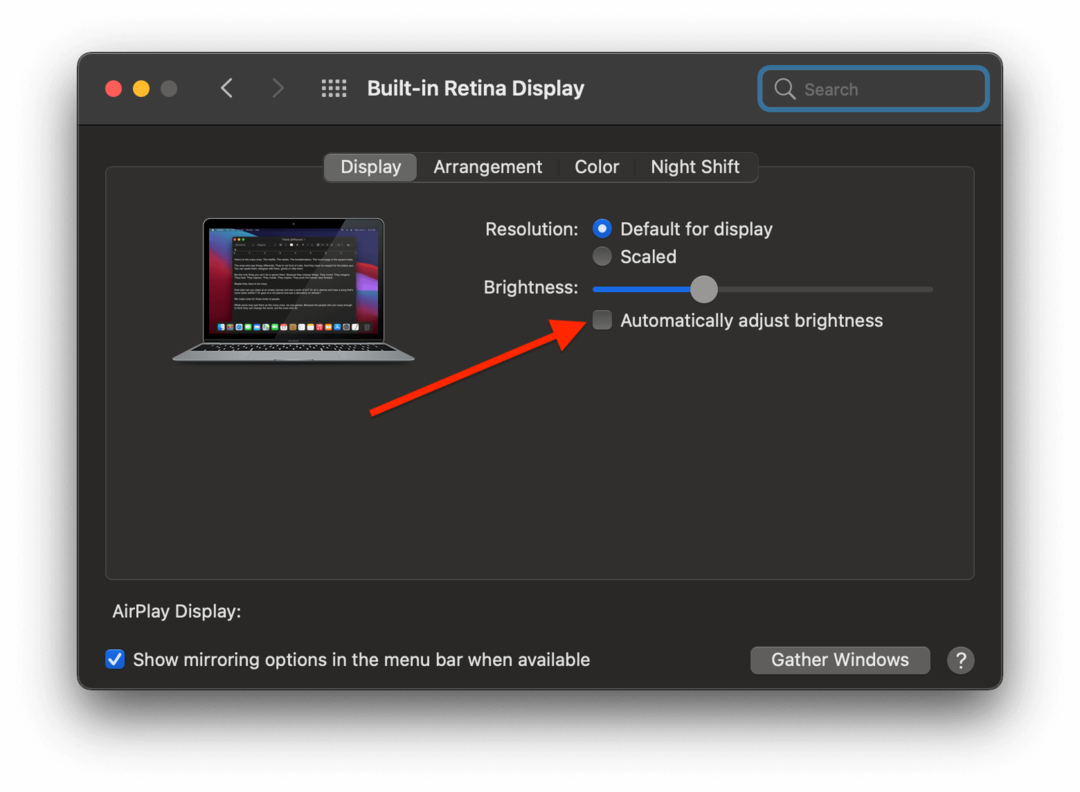
Tai reiškia, kad turėsite rankiniu būdu reguliuoti „Mac“ ryškumą. Jei dar kartą pažymėsite šį langelį, išplitusi klaida iš karto vėl įsigalios. Tačiau tol, kol šis langelis nepažymėtas, jūsų migloto „Mac“ ekrano bėdos turėtų būti apsaugotos.
Štai ir viskas!
Kas sukelia išplautą „Mac“ ekraną?
Čia tik spėlioju, bet manau, kad turiu gana gerą supratimą apie tai, kas vyksta su šia klaida.
Kai eksperimentavau su savo „Mac“, kad išsiaiškinčiau, kas sukėlė miglotą „Mac“ ekraną, tai pastebėjau Uždėjus nykštį ant „MacBook“ fotoaparato ir jį nuėmus, ekranas nuplaus išeiti. Kuo dažniau kartosiu šį procesą, tuo miglotesnis atrodys mano „Mac“.
Būtent tai iš pradžių man sukėlė idėją išjungti Automatiškai reguliuoti ryškumą nustatymą, kuris iš karto išsprendė problemą.
Ir tai privedė mane prie išvados, kurią priėjau dabar. Manau, kad šios klaidos priežastis yra susijusi su automatinio ryškumo funkcijos veikimu.
Automatinio ryškumo funkcija „Mac“ skirta suderinti jūsų aplinkos spalvų temperatūrą. Jei aplink jus daug mėlynos šviesos, ji atrodo mėlynesnė. Jei aplink jus daug šiltos šviesos, ji atrodo labiau oranžinė.
Kitas šios spalvų korekcijos komponentas yra gama. Tai valdo jūsų ekrano apšvietimą. Kuo didesnė jūsų gama, tuo tamsesni šešėliai. Kuo mažesnė jūsų gama, tuo labiau išplauta ir „rūko“ jūsų „Mac“ ekranas. Atsižvelgdamas į jūsų aplinkos apšvietimą, jūsų „Mac“ pritaikys ekrano gama.
Paimkite savo „iPhone“, įjunkite žibintuvėlį ir laikykite žibintuvėlį tiesiai prie „Mac“ fotoaparato, naudodami Automatiškai reguliuoti ryškumą nustatymas įjungtas. Pastebėsite, kad ekranas ne tik tampa šviesesnis, bet ir baltesnis. Taip yra todėl, kad jis bando atitikti žibintuvėlio skaistį.
Taigi! Manau, kad šią klaidą sukėlė automatinio ryškumo funkcijos gama nustatymas, padidinantis ekrano skaistį, bet niekada jo nesumažėjęs. Dėl šios klaidos ekranas gali tik dar labiau išplauti; slankiklis niekada negrįžtų žemyn.
Miglotas „Mac“ ekranas yra įprasta „MacOS“ klaida
Tyrinėdamas šį įrašą, sužinojau, kad tai gana dažna klaida, kuri pasirodo „Mac“. Radau forumo įrašų apie tai dar 2012 m. ir 2020 m. pabaigoje. Nepaisant kelių įrašų, kuriuose kalbama apie tai, kaip išspręsti šią problemą, atrodo, kad dėl kokių nors priežasčių „Mac“ automatinio ryškumo funkcija gali taip lengvai sugesti.
Tiesą sakant, „Apple“ greitai išsprendė problemą. Per savaitę „Apple“ išleido naują „MacOS“ naujinimą, kuris išsprendė problemą (taip pat pagerino „macOS“ saugą). Taigi, nors pranešimai apie šią problemą buvo menki, „Apple“ ją pagavo ir pataisė.
Bet kokiu atveju, tai viskas, ką žinau apie šią problemą. Jei atsitiktinai žinote ką nors daugiau apie tai arba turite geresnę teoriją nei mano, praneškite man komentaruose!
Tik „Mac“ ekrano vidurys yra miglotas – ką daryti?
Atlikdamas šio įrašo tyrimą, susidūriau su panašiomis problemomis, su kuriomis susiduria „Mac“ naudotojai. Šias problemas taip pat galima apibūdinti kaip miglotą „Mac“ ekraną, todėl norėdamas padėti visiems, skaitantiems šį įrašą, nusprendžiau greitai padėti ir pažvelgti į šias problemas.
Pirma, viena problema, su kuria gali susidurti „Mac“ naudotojai, yra „Mac“ ekranas, kuris atrodo miglotas tik ekrano centre. Tarsi „Mac“ ekrano viduryje būtų debesis.
Skirtingai nuo programinės įrangos problemos, kurią aptarėme pirmoje šio įrašo pusėje, ši problema yra aparatinės įrangos problema. Turėtų būti akivaizdu, kad tikrasis ekranas atrodo miglotas, o ne tik rodomas vaizdas.
Šią problemą gali sukelti kelios skirtingos priežastys. Gali būti, kad jūsų ekranas yra senas, drėgmė kažkaip pateko į ekraną arba susidūrėte su kokia nors neaiškia problema, dėl kurios reikia pakeisti „Mac“ ekraną.
Bet kokiu atveju tai yra ženklas, kad turėtumėte nuvežti savo „Mac“ pas ekspertus. Geriausias variantas yra susitarti dėl susitikimo su vietine įgaliota remonto dirbtuvės arba artimiausia Apple Store. Kai kurie internetiniai žmonės patarė pašalinti „Mac“ ekraną, kurį galite pabandyti, jei pasitikite savimi. Tačiau tai nėra remontas, kurį turėtų atlikti paprastas vartotojas (įskaitant mane). Taigi nusiųskite savo „Mac“ profesionaliam remontininkui.
Mano „Mac“ ekrano kraštuose yra miglota vinjetė?
Kita problema, su kuria susidūriau internete, buvo vartotojai, kurių „Mac“. jo kraštuose buvo baltos spalvos vinjetė. Skirtingai nuo kitų migloto „Mac“ ekrano priežasčių, dėl šios problemos kraštai atrodo ryškiai balti, o ne tik drumstai balti. Ši problema paprastai paveikia pusės colio plotą aplink ekrano perimetrą.
Kiek galiu pasakyti, ši problema paprastai siejama su perkaitimu. Vėlgi, patarimas yra pateikti savo įrenginį ekspertams. Greičiausiai tam reikės pakeisti „Mac“ ekraną. Nuneškite „Mac“ į „Apple Store“ arba įgaliotą remonto dirbtuvę.
Mano „Mac“ skiriamoji geba yra neryški?
Mažiau rimta problema, galinti sukelti miglotą „Mac“ ekraną, yra neryški skiriamoji geba. Šiuo atveju jūsų „Mac“ atrodys ne tiek drumstas, kiek neryškus, tarsi ekranas būtų nefokusuotas.
Pirmasis šios problemos sprendimas yra patikrinti dabartinę „Mac“ skiriamąją gebą. Atviras Sistemos nuostatos ir spustelėkite Ekranai.
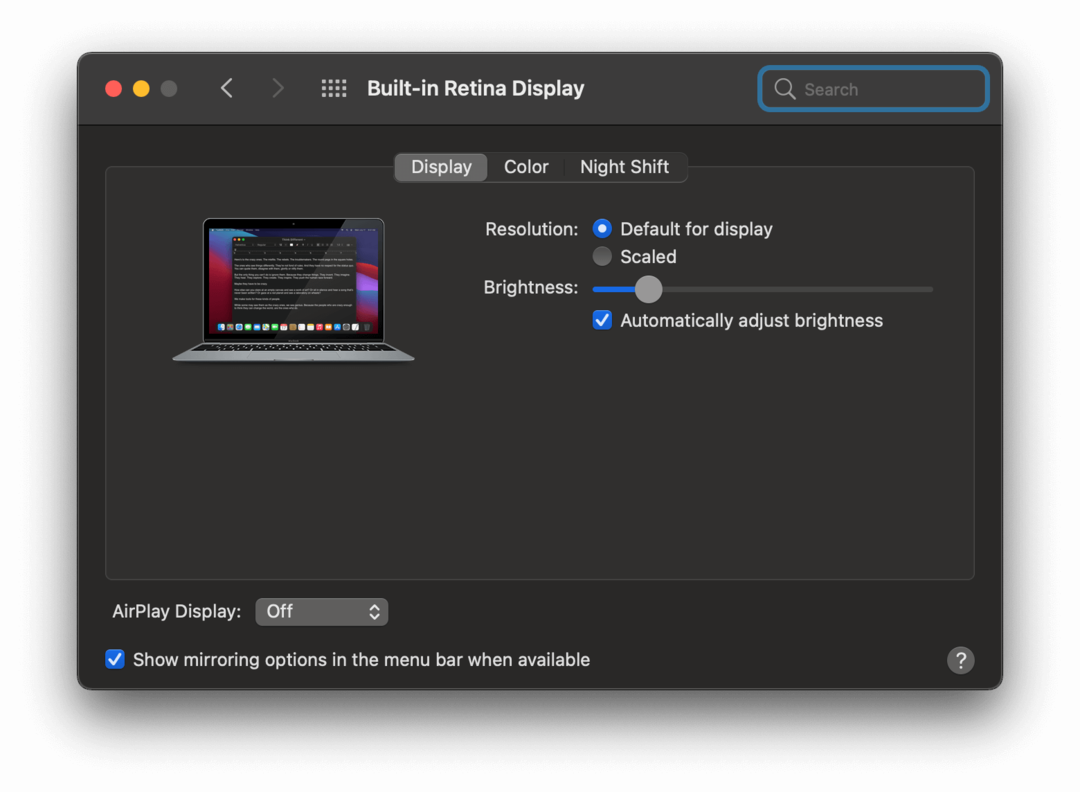
Šalia Rezoliucija: skyriuje, turėsite vieną iš dviejų parinkčių:
- Numatytasis ekranas
- Sumažintas
Daugumai vartotojų Numatytasis ekranas yra parinktis, kurią norite pasirinkti. Jei jūsų „Mac“ atrodo neryškus ir ši parinktis nepasirinkta, pasirinkite ją.
Kita vertus, jei jūsų „Mac“ yra neryškus ir Numatytasis ekranas pasirinktas, tuomet galbūt norėsite pabandyti pasirinkti iš Sumažintas galimybės. Eikite į priekį, pasirinkite pakeistą ir spustelėkite rodomas parinktis.
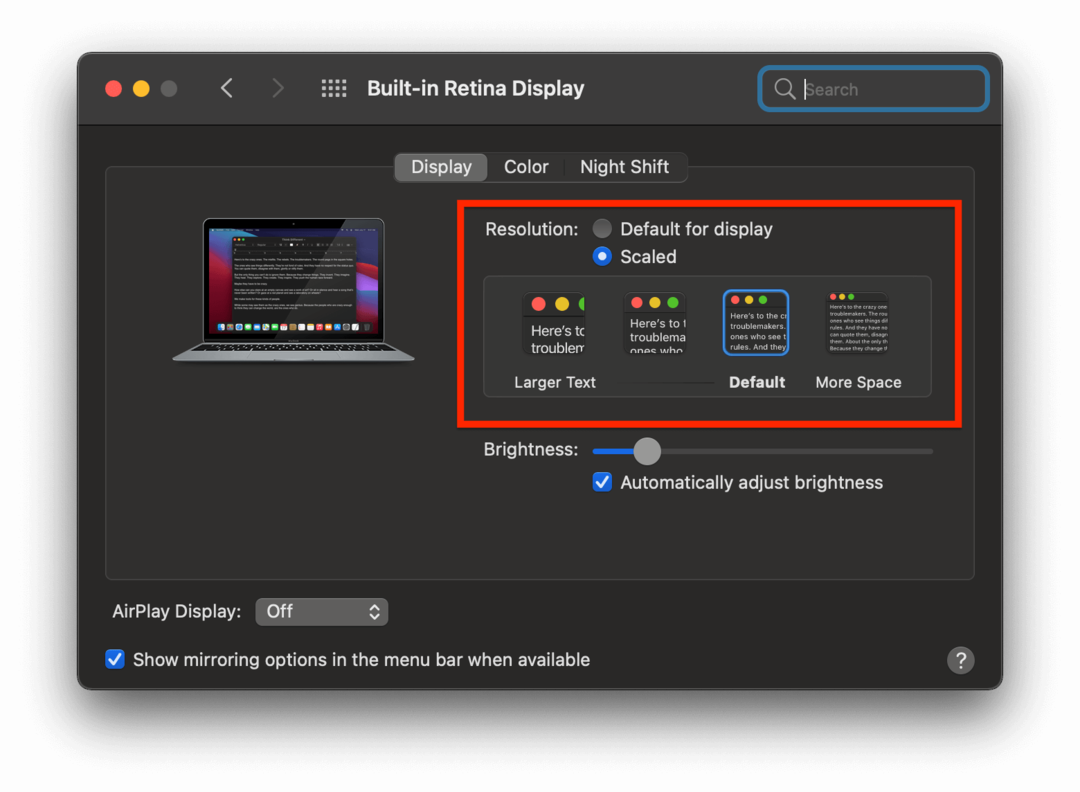
Kita priežastis, kodėl „Mac“ gali atrodyti neryškiai, yra tai, kad šrifto išlyginimas nėra tinkamai nustatytas. „MacOS Big Sur“ vienintelis būdas redaguoti šrifto išlyginimą yra terminalo programėlė. Paspauskite cmd + tarpo klavišas, įveskite „Terminalas“ ir paspauskite grąžinti.
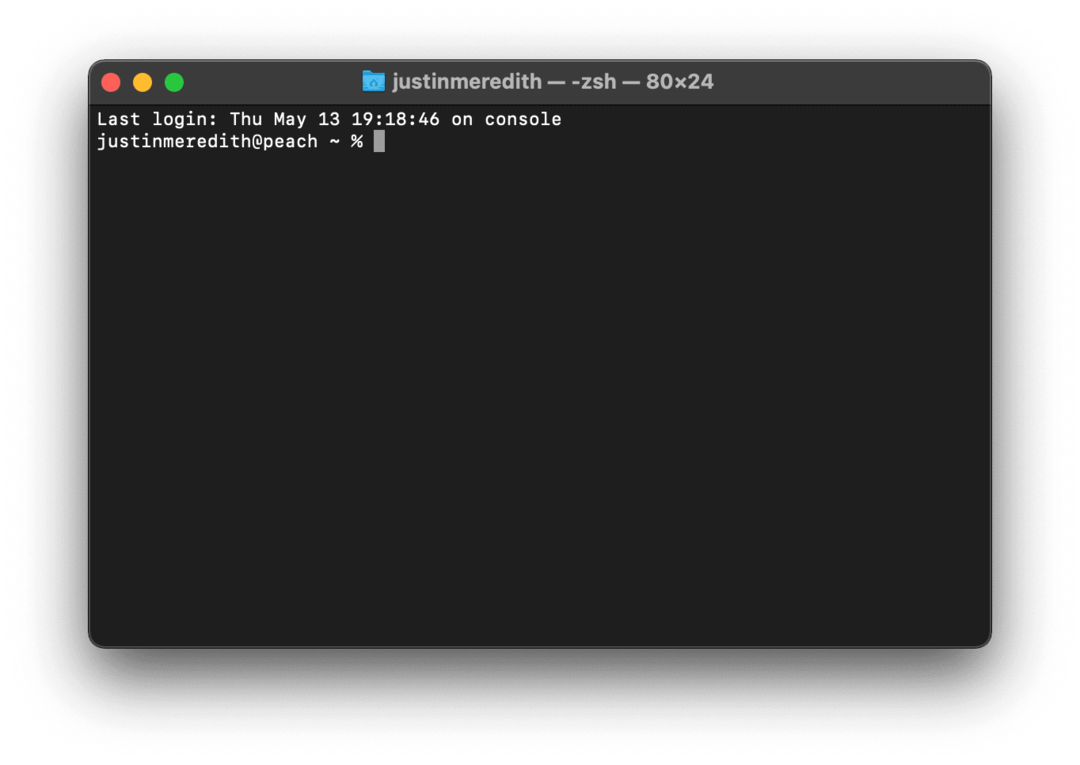
Tada įveskite numatytieji nustatymai -currentHost write -g AppleFontSmoothing -int 0 į terminalą ir paspauskite grąžinti.
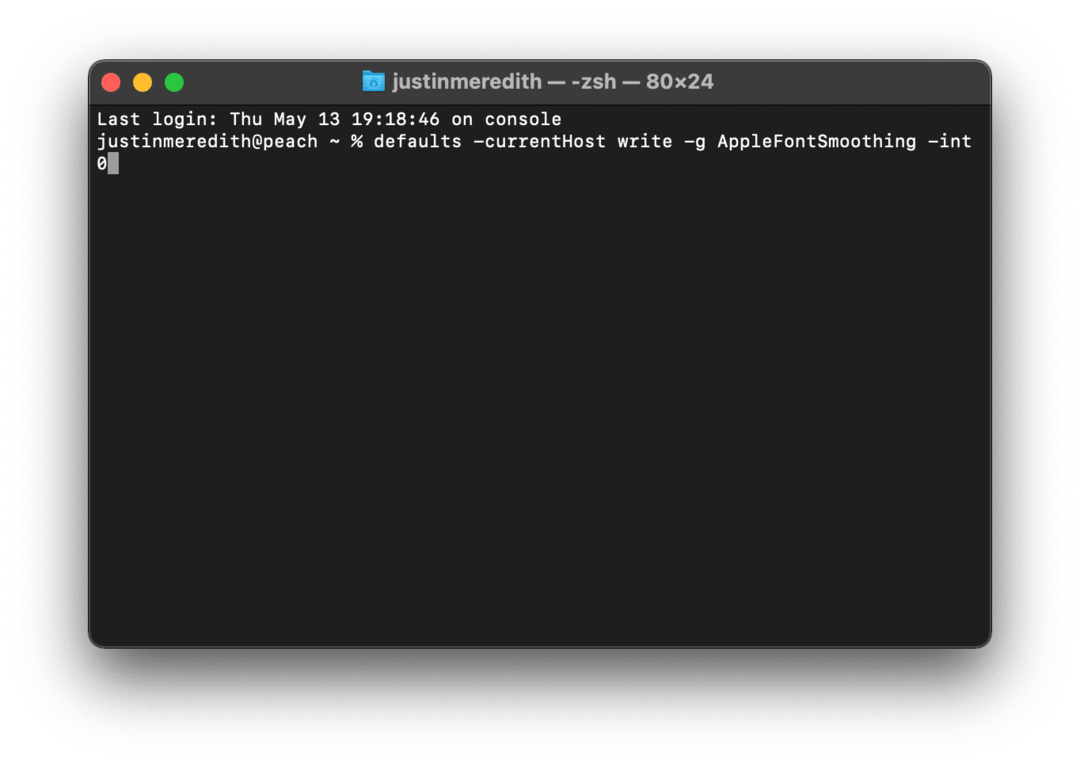
Tai išjungs šrifto išlyginimą jūsų „Mac“. Iš naujo paleiskite „Mac“, kad jis įsigaliotų.
Galite ir toliau keisti šrifto išlyginimą pakeisdami „0“ komandos pabaigoje su a 1, 2, arba 3. 0 nereiškia šrifto išlyginimo, 1 yra lengvas šrifto išlyginimas, 2 yra vidutinis šrifto išlyginimas (numatytasis Mac sistemoje) ir 3 yra sunkus šrifto išlyginimas.
Jei šis pakeitimas jums nepatinka ir norite grįžti ten, kur buvo anksčiau jūsų „Mac“, pakeiskite 0 komandoje su a 2 ir iš naujo paleiskite „Mac“.
Ateityje saugokitės migloto „Mac“ ekrano
Kaip minėta, tai miglotas „Mac“ ekranas yra gana dažna problema. Tikimės, kad šiame įraše pateikti patarimai padės išspręsti problemą namuose arba paskatins atnešti „Mac“ taisyti. Bent jau svarbu žinoti, kad tai yra problema, ir jūs nesate vieni.
Jei reikia daugiau patarimų, gudrybių ir patarimų visais Apple klausimais, būtinai tai peržiūrėkite likusį tinklaraštį čia, AppleToolBox.